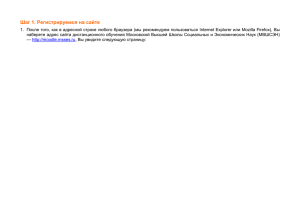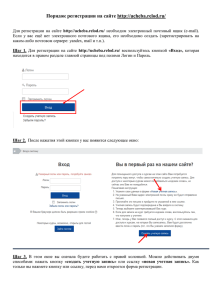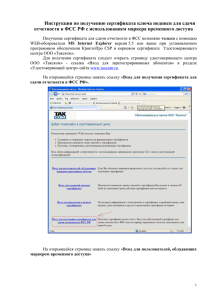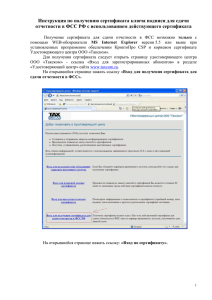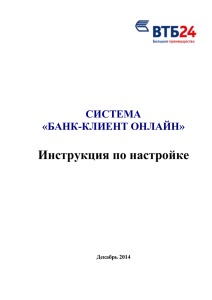Клиент(on-line) - Центр
реклама
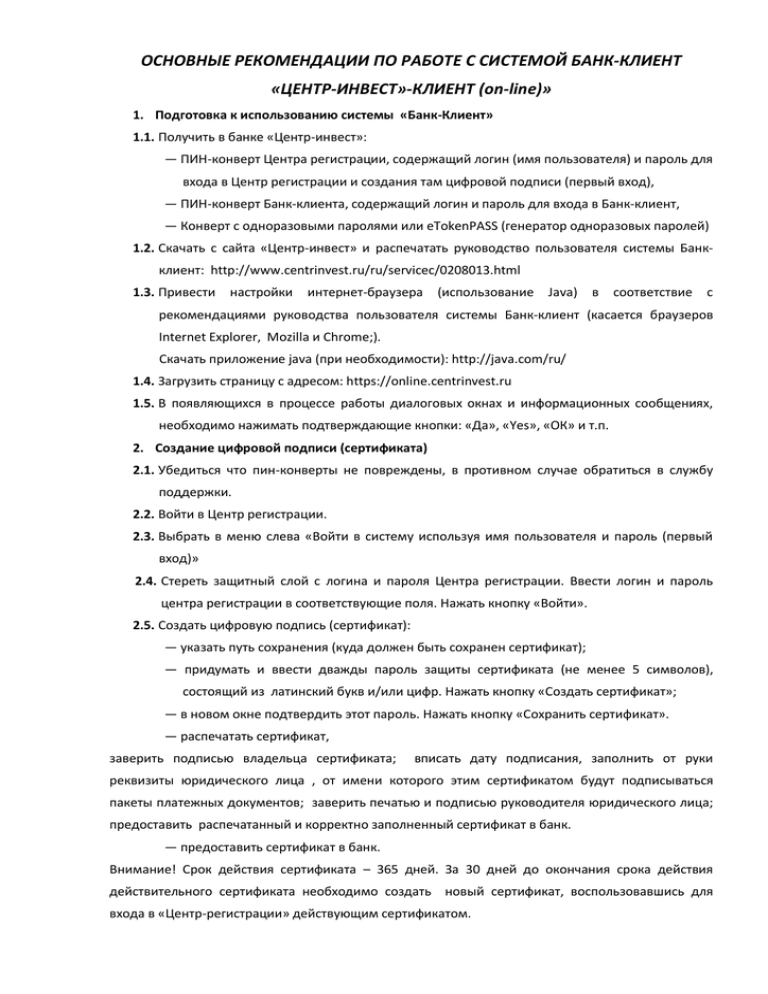
ОСНОВНЫЕ РЕКОМЕНДАЦИИ ПО РАБОТЕ С СИСТЕМОЙ БАНК-КЛИЕНТ «ЦЕНТР-ИНВЕСТ»-КЛИЕНТ (on-line)» 1. Подготовка к использованию системы «Банк-Клиент» 1.1. Получить в банке «Центр-инвест»: — ПИН-конверт Центра регистрации, содержащий логин (имя пользователя) и пароль для входа в Центр регистрации и создания там цифровой подписи (первый вход), — ПИН-конверт Банк-клиента, содержащий логин и пароль для входа в Банк-клиент, — Конверт с одноразовыми паролями или eTokenPASS (генератор одноразовых паролей) 1.2. Скачать с сайта «Центр-инвест» и распечатать руководство пользователя системы Банкклиент: http://www.centrinvest.ru/ru/servicec/0208013.html 1.3. Привести настройки интернет-браузера (использование Java) в соответствие с рекомендациями руководства пользователя системы Банк-клиент (касается браузеров Internet Explorer, Mozilla и Chrome;). Скачать приложение java (при необходимости): http://java.com/ru/ 1.4. Загрузить страницу с адресом: https://online.centrinvest.ru 1.5. В появляющихся в процессе работы диалоговых окнах и информационных сообщениях, необходимо нажимать подтверждающие кнопки: «Да», «Yes», «ОК» и т.п. 2. Создание цифровой подписи (сертификата) 2.1. Убедиться что пин-конверты не повреждены, в противном случае обратиться в службу поддержки. 2.2. Войти в Центр регистрации. 2.3. Выбрать в меню слева «Войти в систему используя имя пользователя и пароль (первый вход)» 2.4. Стереть защитный слой с логина и пароля Центра регистрации. Ввести логин и пароль центра регистрации в соответствующие поля. Нажать кнопку «Войти». 2.5. Создать цифровую подпись (сертификат): — указать путь сохранения (куда должен быть сохранен сертификат); — придумать и ввести дважды пароль защиты сертификата (не менее 5 символов), состоящий из латинский букв и/или цифр. Нажать кнопку «Создать сертификат»; — в новом окне подтвердить этот пароль. Нажать кнопку «Сохранить сертификат». — распечатать сертификат, заверить подписью владельца сертификата; вписать дату подписания, заполнить от руки реквизиты юридического лица , от имени которого этим сертификатом будут подписываться пакеты платежных документов; заверить печатью и подписью руководителя юридического лица; предоставить распечатанный и корректно заполненный сертификат в банк. — предоставить сертификат в банк. Внимание! Срок действия сертификата – 365 дней. За 30 дней до окончания срока действия действительного сертификата необходимо создать новый сертификат, воспользовавшись для входа в «Центр-регистрации» действующим сертификатом. 3. Регистрация цифровой подписи (сертификата) 3.1. Войти в Банк-клиент, используя логин и пароль для входа в Банк-клиента. 3.2. Выбрать в меню «Настройки» «Регистрация сертификата»: — ввести путь к сертификату и пароль защиты сертификата. Нажать кнопку «Сохранить»; — дождаться сообщения о регистрации. Рекомендация: При работе в системе Клиент-банк не пользуйтесь кнопкой «Назад». Перемещайтесь внутри системы при помощи меню (серая строка под логотипом банка) и подменю (зеленая строка). 4. Создание платежного поручения — На главной странице в разделе «Платежные поручения / список пакетов платежных поручений» выбрать р/счет , внести произвольное описание пакета и нажать «Создать п/п» — заполнить стандартное платежное поручение. Нажать кнопку «Сохранить, перейти к списку поручений». Рекомендация: При работе с «платежками» используйте шаблоны. При работе с пакетами обращайте внимание на статус (текущее состояние) пакета 5. Подписание пакета платежных поручений — нажать кнопку «Управление пакетом»; — нажать кнопку «Подписи»; — удостовериться в правильности пути к файлу сертификата и ввести пароль защиты сертификата. Ввести одноразовый пароль; — Нажать кнопку «Подписать». 6. Импорт платежного поручения из 1С 6.1. Созданную в 1С «платежку» экспортировать (выгрузить) в текстовом формате (txt). 6.2. На главной странице в разделе «Платежные поручения / список пакетов платежных поручений» нажать кнопку «Импорт из 1С» — заполнить все поля. Нажать кнопку «Загрузить»; — подписать пакет (см. выше). 7. Получение выписок Окончательная выписка по счетам формируется банком до 10:00 утра по московскому времени за предыдущий операционный день банка. Чтобы ее просмотреть нужно войти в меню «Выписки и движения» 8. Получение сведений по остаткам Остатки на р/счетах доступны на главной странице (В поле балансовый остаток указывается остаток на расчетном счете на начало текущего банковского дня. В поле доступный остаток указывается текущий остаток на расчетном счете с учетом сегодняшних движений средств). Телефон службы технической поддержки: +7 (863) 2-870-870